Desinstalar Kodi en Ubuntu
¿Cómo desinstalar Kodi en Ubuntu? Sabemos que Kodi permite disfrutar de cientos de horas de entretenimiento, hasta ahí todo perfecto. Pero, ¿qué sucede si en algún momento es necesario desinstalarlo?
En esta guía, te mostraremos cómo hacerlo en solo unos segundos. Pero eso no es todo, también veremos cómo desinstalar Kodi en sistemas operativos Windows.
En cualquier edición de Windows, su eliminación es relativamente fácil. Simplemente, tienes que acceder a: Inicio de Windows → Panel de control → Programas → Seleccionar Kodi → Clic en el botón de desinstalar. Sin embargo, en Linux no resulta tan sencillo.
Primero, exploraremos cómo hacerlo en Ubuntu, luego en Android, y finalmente en sistemas Windows.
Prepárate para un jaque mate a la aplicación de contenido multimedia más popular, Kodi. En este artículo, vamos a desentrañar los secretos para desinstalar esta aplicación de tu equipo. Ya sea que no haya cumplido tus expectativas o por cualquier otro motivo, ¡es hora de tomar acción!
¿Cansado de Kodi? ¡Es hora de decir adiós! Te mostraremos paso a paso cómo deshacerte de esta aplicación en tu sistema, sin rodeos ni complicaciones. Es momento de recuperar el control total de tu dispositivo y liberarlo de Kodi.
¿Estás listo para el desafío? ¡Vamos a ello!
Tabla de contenidos
- Desinstalar Kodi en Ubuntu y en Linux.
- Desinstalar Kodi en Android, Windows 7, Windows 10 y Windows 11.
Saber más - ¿Qué hago con Kodi?
Guía completa para desinstalar Kodi en Ubuntu
Para borrar la aplicación Kodi de nuestro equipo, debemos introducir dos comandos. Para ello, abrimos la terminal. Si no sabes cómo hacerlo, puedes pulsar estas tres teclas al mismo tiempo: Ctrl+Alt+T, y se abrirá automáticamente. A continuación, seguimos estos pasos:
El primer comando que utilizaremos para eliminar la instalación de Kodi es:
sudo apt-get remove kodi*
Ahora nos solicita que pulsemos la tecla "S" para confirmar la desinstalación.
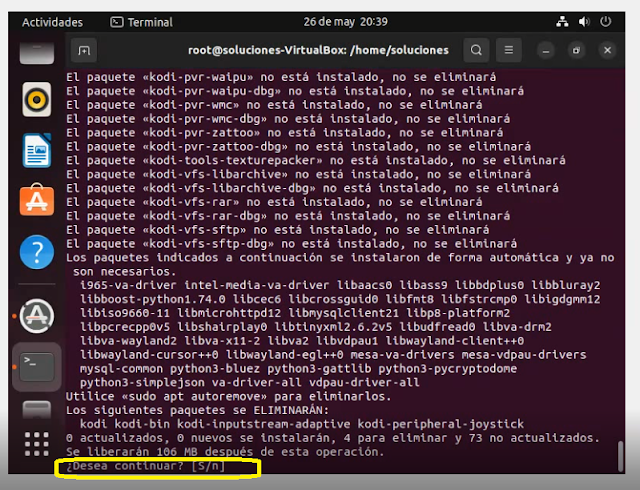 |
| Cómo se desinstala Kodi en Ubuntu |
Con
el comando anterior hemos desinstalado Kodi, pero, haremos
un paso extra para eliminar los archivos de configuración.
Ahora
insertamos el siguiente comando: sudo apt-get purge kodi*
 |
| Proceso para quitar Kodi en Ubuntu |
Con los dos comandos anteriores, hemos desinstalado Kodi en Ubuntu. Si ahora accedemos al menú de aplicaciones y en la barra de búsqueda introducimos 'Kodi', el programa ya no debería aparecer en la lista.
Desinstalar Kodi en Linux Mint
Para eliminar por completo Kodi de Linux Mint, necesitarás purgar la aplicación usando los siguientes comandos en el orden indicado:
sudo apt-get remove kodi*
Luego, se te pedirá introducir tu contraseña de usuario de Linux.
Estos comandos eliminarán completamente Kodi y sus archivos de configuración del sistema.
Desinstalar Kodi en Android
El proceso para eliminar Kodi de nuestro smartphone o tablet Android es un poco distinto a lo visto anteriormente, pero no te preocupes, vamos a detallar cada paso. Comenzaremos accediendo a los ajustes del dispositivo:
- Accede a la pestaña de aplicaciones.
- Presiona en 'Gestionar aplicaciones'.
- Busca Kodi y presiona sobre él para poder eliminarlo.
Desinstalar la aplicación de Kodi en Windows 7
Si necesitas realizar el mismo proceso en un sistema operativo Windows 7, aquí tienes todos los pasos para hacerlo de manera rápida:
- Haz clic en el botón de inicio de Windows. También puedes usar la tecla con el símbolo de Windows en tu teclado, ya que ambas opciones funcionan de la misma manera.
- Ahora, haz clic en la pestaña llamada 'Panel de control'.
- Presiona sobre la opción que dice 'Programas'.
- Busca y selecciona Kodi en la lista de programas instalados.
- Haz doble clic sobre Kodi.
- Se iniciará el proceso de desinstalación y borrado automáticamente
Desinstalar
Kodi en Windows 10
Para desinstalar Kodi en Windows 10, sigue estos pasos:
- Accede al menú de inicio de Windows.
- Haz clic en la pestaña llamada 'Configuración'.
- Presiona en la opción 'Aplicaciones'.
- Busca la aplicación Kodi en la lista de aplicaciones instaladas.
- Haz clic en ella y selecciona la opción 'Desinstalar'.
- Reinicia tu equipo y Kodi habrá sido eliminado de forma sencilla y completa de tu sistema.
Desinstalar Kodi en Windows 11
- Accede al menú de inicio de Windows.
- Haz clic en la pestaña de configuración (representada por un icono de engranaje).
- Dentro de la configuración, busca y selecciona la opción "Aplicaciones".
- En la lista de aplicaciones instaladas, encuentra y haz clic en "Kodi".
- Selecciona la opción "Desinstalar" y sigue las instrucciones para completar el proceso de desinstalación.


Comentarios
Publicar un comentario